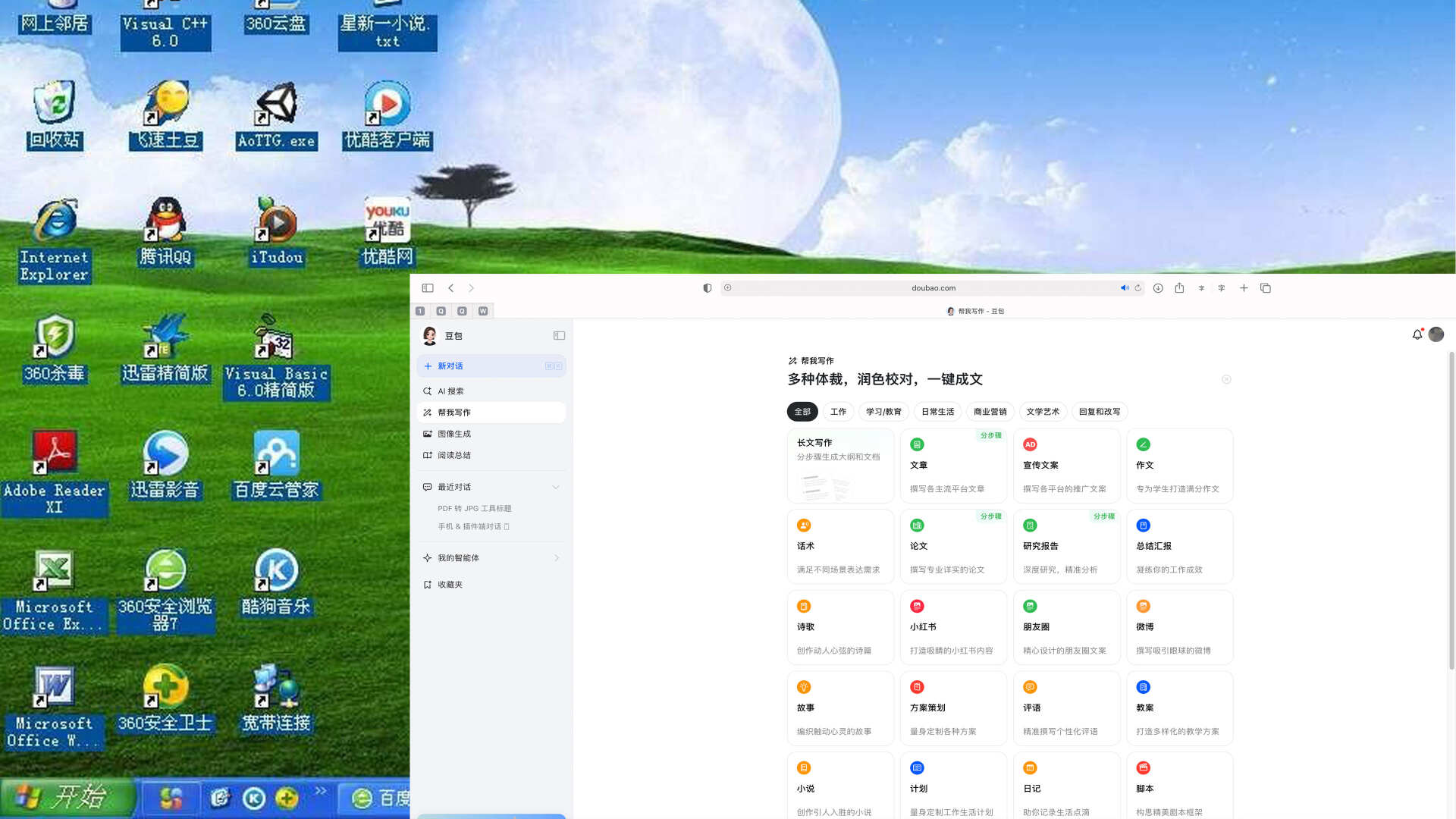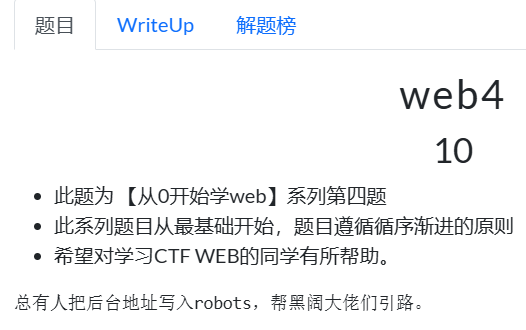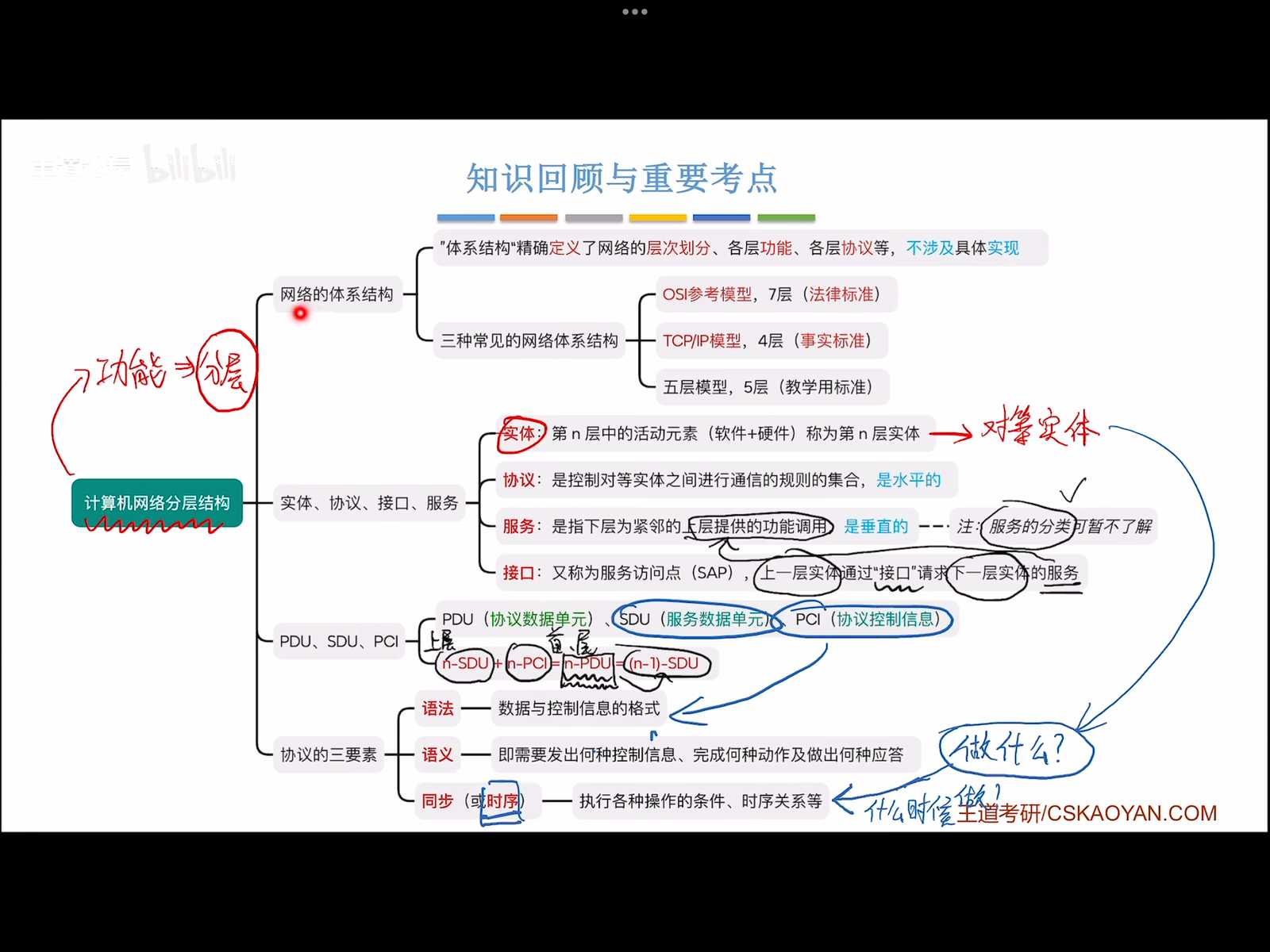目录:
- 结构伪类选择器
- 盒子模型-边框线
- 盒子模型-内边距
- 盒子模型-解决盒子被撑大
- 盒子模型-外边距与版心居中
- 小知识:清除浏览器中所有标签的默认样式
- 内容溢出控制显示方式
- 盒子模型-圆角
🐎正片开始
结构伪类选择器
什么是结构伪类选择器:结构伪类选择器是CSS中的一种选择器,用于基于文档结构选择元素。 这些选择器通常用于模仿或替代JavaScript中的事件处理器,使得可以通过CSS样式对文档中的某些结构位置或状态进行样式设计。结构伪类选择器能够选择元素在其生命周期中的特定时刻的状态,比如当用户悬停在链接上时,或者当元素是其父元素的第一个子元素时
结构伪类选择器的作用主要体现在以下几个方面:
- 减少对HTML属性的依赖
- 动态样式设计
- 文档结构选择
一些常见的结构伪类选择器包括:
- hover:选择鼠标悬停在上面的元素。
- focus:选择拥有焦点的元素。
- active:选择被激活的元素(例如,被点击的链接)。
- visited 和 link:分别选择已访问和未访问的链接。
- first-child 和 last-child:选择某个元素的第一个或最后一个子元素。
- nth-child():选择某个元素的特定索引的子元素。
接下来主要介绍 first-child ,last-child, nth-child()
通过以下表格介绍着三个的用法和作用
| 结构伪类选择器 | 作用 |
|---|---|
| 选择器:first-child | 查找第一个元素对其赋予属性值 |
| 选择器:last-child | 查找最后一个元素对其赋予属性值 |
| 选择器:nth-child(N) | 查找第N个元素(第一个元素N值为1) |
- 选择器:first-child的使用
代码如下
<!DOCTYPE html>
<html lang="en">
<head>
<meta charset="UTF-8">
<meta name="viewport" content="width=device-width, initial-scale=1.0">
<title>Document</title>
<style>
li:first-child{
background-color: red;
}
</style>
</head>
<body>
<ul>
<li>我是第一个</li>
<li>我是第二个</li>
<li>我是第三个</li>
<li>我是第四个</li>
<li>我是第五个</li>
<li>我是第六个</li>
<li>我是第七个</li>
<li>我是第八个</li>
<li>我是第九个</li>
</ul>
</body>
</html>
可能有朋友好奇这么写结构伪类选择器是啥意思?
<style>
li:first-child{
background-color: red;
}
</style>
其实就是在选中<li>标签中进行查找,first-child 单词意思就是说第一个孩子,其实也就是找到所有<li>标签中的第一个<li>标签 然后让其伪类结构选择器的属性,这里的属性就是让其背景变为红色
看看效果

- 选择器:last-child的使用
使用代码如下
<!DOCTYPE html>
<html lang="en">
<head>
<meta charset="UTF-8">
<meta name="viewport" content="width=device-width, initial-scale=1.0">
<title>Document</title>
<style>
li:last-child{
background-color: blue;
}
</style>
</head>
<body>
<ul>
<li>我是第一个</li>
<li>我是第二个</li>
<li>我是第三个</li>
<li>我是第四个</li>
<li>我是第五个</li>
<li>我是第六个</li>
<li>我是第七个</li>
<li>我是第八个</li>
<li>我是第九个</li>
</ul>
</body>
</html>
对以下代码进行解释
<style>
li:last-child{
background-color: blue;
}
</style>
last-child 单词的意思是最后一个孩子,也就是说在所有<li>标签中选择最后一个<li>标签对其背景色赋值为蓝色
效果图如下

- 选择器:nth-child(N)的使用
这里的N从1开始取正整数。
<!DOCTYPE html>
<html lang="en">
<head>
<meta charset="UTF-8">
<meta name="viewport" content="width=device-width, initial-scale=1.0">
<title>Document</title>
<style>
li:nth-child(1){
background-color: red;
}
li:nth-child(2){
background-color: blue;
}
li:nth-child(3){
background-color: green;
}
</style>
</head>
<body>
<ul>
<li>我是第一个</li>
<li>我是第二个</li>
<li>我是第三个</li>
<li>我是第四个</li>
<li>我是第五个</li>
<li>我是第六个</li>
<li>我是第七个</li>
<li>我是第八个</li>
<li>我是第九个</li>
</ul>
</body>
</html>
结构伪类选择器代码如下
<style>
li:nth-child(1){
background-color: red;
}
li:nth-child(2){
background-color: blue;
}
li:nth-child(3){
background-color: green;
}
</style>
当N取几时就选中所有<li> 标签中的第几个标签,上述代码分别是选中了第1,2,3个<li>分别背景色会变为红绿蓝。
效果图

选择器:nth-child(公式)
| 公式 | 作用 |
|---|---|
| 2n | 选中偶数 |
| 2n+1;2n-1 | 选中奇数标签 |
| 5n | 选中5的倍数的标签 |
| n+5 | 选中(5,6,7…)一系列标签 |
| -n+5 | 选中(5,4,3,2,1…)一系列标签 |
这里的n从0开始取正整数
公式(2n)和(2n+1;2n-1)的用法
代码如下
<!DOCTYPE html>
<html lang="en">
<head>
<meta charset="UTF-8">
<meta name="viewport" content="width=device-width, initial-scale=1.0">
<title>Document</title>
<style>
/*选中偶数标签*/
li:nth-child(2n){
background-color: red;
}
/*选中奇数标签*/
li:nth-child(2n+1){
background-color: blue;
}
</style>
</head>
<body>
<ul>
<li>我是第一个</li>
<li>我是第二个</li>
<li>我是第三个</li>
<li>我是第四个</li>
<li>我是第五个</li>
<li>我是第六个</li>
<li>我是第七个</li>
<li>我是第八个</li>
<li>我是第九个</li>
</ul>
</body>
</html>
效果图如下偶数标签背景色为红色,奇数标签背景色为蓝色

其他公式用法和上面用法相同,依葫芦画瓢即可。
盒子模型-边框线
- 这是同时设置四个方向的边框线
属性名:border
属性值:边框线粗细 线条样式 颜色 (不区分顺序)
常用线条样式
| 属性值 | 线条样式 |
|---|---|
| solid | 实线 |
| dashed | 虚线 |
| dotted | 点线 |
代码用法如下
<!DOCTYPE html>
<html lang="en">
<head>
<meta charset="UTF-8">
<meta name="viewport" content="width=device-width, initial-scale=1.0">
<title>Document</title>
<style>
.solid{
width: 200px;
height: 200px;
background-color: green;
border: 4px solid blue;
}
.dashed{
width: 200px;
height: 200px;
background-color: green;
border: 6px dashed red;
}
.dotted{
width: 200px;
height: 200px;
background-color: green;
border: 8px dotted #000;
}
</style>
</head>
<body>
这是实线: <div class="solid"></div>
这是虚线:<div class="dashed"></div>
这是点线:<div class="dotted"></div>
</body>
</html>
效果图

- 设置指定方向的边框线
属性名:border-方位(left,right,top,bottom)
属性值:边框线粗细 线条样式 线条颜色(不区分顺序)
用法如下
<!DOCTYPE html>
<html lang="en">
<head>
<meta charset="UTF-8">
<meta name="viewport" content="width=device-width, initial-scale=1.0">
<title>Document</title>
<style>
div{
width: 200px;
height: 200px;
background-color:pink;
/* 这是设置上边框线 */
border-top: 2px solid red;
/* 这是设置下边框线 */
border-bottom: 3px dashed green;
/* 这是设置左边框线 */
border-left: 4px dotted blue;
/* 这是设置右边框线 */
border-right: 5px solid orange;
}
</style>
</head>
<body>
指定方向设置边框线测试如下:<div></div>
</body>
</html>
效果展示

盒子模型-内边距
- 设置某个方向的内边距
作用:设置内容与盒子边缘之间的距离
属性名:padding-方向(top, bottom,left,right)
代码用法如下
<!DOCTYPE html>
<html lang="en">
<head>
<meta charset="UTF-8">
<meta name="viewport" content="width=device-width, initial-scale=1.0">
<title>Document</title>
<style>
div{
width: 200px;
height: 200px;
background-color: orange;
/* 设置指定方向内边距 */
padding-top: 10px;
padding-bottom: 20px;
padding-left: 30px;
padding-right: 40px;
}
</style>
</head>
<body>
<div></div>
</body>
</html>
效果图如下

- 同时设置多个方向的内边距
padding多值写法
| 取值个数 | 实例 | 含义 |
|---|---|---|
| 一个值 | padding:10px; | 四个方向内边距均为10px |
| 两个值 | padding:10px 80px; | 上下:10px,左右:80px |
| 三个值 | padding:10px 40px 90px; | 上:10px,左右:40px,下:90px |
| 四个值 | padding:10px 20px 30px 40px; | 上:10 px,下:30px,左:40px,右:20px |
- 测试padding一个值的情况
代码如下
<!DOCTYPE html>
<html lang="en">
<head>
<meta charset="UTF-8">
<meta name="viewport" content="width=device-width, initial-scale=1.0">
<title>Document</title>
<style>
div{
width: 200px;
height: 200px;
background-color: orange;
/* 设置指定方向内边距 */
padding: 40px;
}
</style>
</head>
<body>
<div></div>
</body>
</html>
效果图如下

当为padding设置一个像素值时则四个方向内边距都是这个像素值
- 测试padding两个值的情况
代码如下
<!-- 1. 测试padding两个值的情况 -->
<!DOCTYPE html>
<html lang="en">
<head>
<meta charset="UTF-8">
<meta name="viewport" content="width=device-width, initial-scale=1.0">
<title>Document</title>
<style>
div{
width: 200px;
height: 200px;
background-color: red;
/* 设置指定方向内边距 */
padding: 40px 80px;
}
</style>
</head>
<body>
<div></div>
</body>
</html>
效果图

当为padding设置两个值时,第一个值为上内边距设置40px,第二个值对应的就是右内边距的像素值80px,因为左,下内边距没有被设置,则浏览器会把下内边距设置为和上内边距一样的像素值40px,同理,左内边距也被设置为和右内边距相同的值80px
盒子模型-解决盒子被撑大
<style>
div{
width: 200px;
height: 200px;
background-color: pink;
padding: 20px;
}
</style>
可以看见在代码中我设置div尺寸为200px200px,但是实际变成了239.99239.99,我们就当初240*240来看这是为什么呢?

那是因为我们加了padding:20px;这个属性,导致<div> 尺寸被撑大了,那为什么宽高各加40px呢?因为上下左右内边距是20px。
最终<div>标签的宽高计算如下
宽=左内边距+右内边距+里面框的宽度=20px+20px+200px=240px;
高=上内边距+下内边距+里面框的高度= 20px+20px+200px=240px;
盒子不被撑大解决方法如下
加上:box-sizing:border-box;
接下来在试试,代码如下
<!DOCTYPE html>
<html lang="en">
<head>
<meta charset="UTF-8">
<meta name="viewport" content="width=device-width, initial-scale=1.0">
<title>Document</title>
<style>
div{
width: 200px;
height: 200px;
background-color: pink;
padding: 20px;
box-sizing: border-box;
}
</style>
</head>
<body>
<div></div>
</body>
</html>
效果展示

此时就解决了被撑大问题。
盒子模型-外边距与版心居中
作用:拉开两盒子之间的距离
属性名:margin
用法与padding用法相同,都可以设置某个单独方向,以及同时设置全部方向,只是这两个属性作用不同
指定某个方向设置外边距
<!DOCTYPE html>
<html lang="en">
<head>
<meta charset="UTF-8">
<meta name="viewport" content="width=device-width, initial-scale=1.0">
<title>Document</title>
<style>
div{
width: 600px;
height: 200px;
background-color: orange;
/* 设置指定方向外边距 */
margin-top: 100px;
margin-bottom: 60px;
margin-left: 30px;
margin-right: 40px;
}
</style>
</head>
<body>
<div></div>
</body>
</html>
效果展示

版心居中小知识
只需要在margin属性的第二值用上auto即可版心居中
代码如下
<!DOCTYPE html>
<html lang="en">
<head>
<meta charset="UTF-8">
<meta name="viewport" content="width=device-width, initial-scale=1.0">
<title>Document</title>
<style>
div{
width: 600px;
height: 200px;
background-color: orange;
/* 设置版心居中 */
margin: 60px auto;
}
</style>
</head>
<body>
<div></div>
</body>
</html>
居中效果图

清除默认样式
在没有清除之前会有默认样式如下图所示
清除默认样式代码如下
<style>
*{
margin: 0; /*清除外边距*/
padding: 0; /*清除内边距*/
list-style: none;/*清除无序序列前面的小点点*/
box-sizing: border-box; /*将来设置内边距时,防止盒子被内容撑大*/
}
</style>
清除后效果图

内容溢出控制显示方式
属性名:overflow
属性值
| 属性值 | 效果 |
|---|---|
| hidden | 溢出隐藏 |
| scroll | 溢出滚动(无论是否溢出,都显示滚动条位置) |
| auto | 溢出滚动(溢出才显示滚动条位置) |
接下来对这三种属性值的使用情况如下
代码部分
<!DOCTYPE html>
<html lang="en">
<head>
<meta charset="UTF-8">
<meta name="viewport" content="width=device-width, initial-scale=1.0">
<title>Document</title>
<style>
.hldden{
width: 200px;
height: 200px;
background-color: pink;
overflow: hidden;
}
.scroll{
width: 200px;
height: 200px;
background-color: pink;
overflow: scroll;
}
.auto{
width: 200px;
height: 200px;
background-color: pink;
overflow: auto;
}
</style>
</head>
<body>
1. 测试hidden属性值,此时已经溢出,但溢出部分被隐藏
<div class="hldden">
<p>测试中</p>
<p>测试中</p>
<p>测试中</p>
<p>测试中</p>
<p>测试中</p>
<p>测试中</p>
<p>测试中</p>
<p>测试中</p>
</div>
<br><br>
2.测试scroll属性值,此时未溢出情况,但也显示滚动条
<div class="scroll">
<p>测试中</p>
<p>测试中</p>
<p>测试中</p>
</div>
<br>
2.1 测试scroll属性值,此时有溢出情况,显示滚动条
<div class="scroll">
<p>测试中</p>
<p>测试中</p>
<p>测试中</p>
<p>测试中</p>
<p>测试中</p>
<p>测试中</p>
<p>测试中</p>
</div>
<br>
3.测试auto属性值,此时未溢出情况,没显示滚动条
<div class="auto">
<p>测试中</p>
<p>测试中</p>
<p>测试中</p>
</div>
<br>
3.1 测试auto属性值,此时有溢出情况,显示滚动条
<div class="auto">
<p>测试中</p>
<p>测试中</p>
<p>测试中</p>
<p>测试中</p>
<p>测试中</p>
<p>测试中</p>
<p>测试中</p>
</div>
</body>
</html>
效果图

盒子模型-圆角
作用:为元素外边框设置为圆角
属性名: border-radius
属性值:数字+px/百分比
注意:属性值是圆角半径
<!--用法如下-->
border-radius:10px(左上角) 20px(右上角) 30px(左下角) 40px(右下角);
- 当只给属性border-radius赋值一个值时的情况
<!DOCTYPE html>
<html lang="en">
<head>
<meta charset="UTF-8">
<meta name="viewport" content="width=device-width, initial-scale=1.0">
<title>Document</title>
<style>
div{
width: 200px;
height: 100px;
background-color:cadetblue;
border-radius: 30px;
}
</style>
</head>
<body>
<div></div>
</body>
</html>
效果图

可以看见所有角都是一样的,都是30px。
- 当只给属性border-radius赋值两个值时的情况
<!DOCTYPE html>
<html lang="en">
<head>
<meta charset="UTF-8">
<meta name="viewport" content="width=device-width, initial-scale=1.0">
<title>Document</title>
<style>
div{
width: 200px;
height: 100px;
background-color:cadetblue;
border-radius: 10px 40px;
}
</style>
</head>
<body>
<div></div>
</body>
</html>
效果图

可以看见左上角的弧度和右下角的弧度一致,右上角的和左下角的一致。因为我只给border-radius属性赋了两个值,按照赋值规则,第一个值是给左上角的,第二个则是给右上角的,如果没有被主动赋值的角,会和对角的弧度效果一致。
正圆形状:给正方形的盒子设置圆角属性值为宽或高的一半即可或者写50%
胶囊形状:给长方形 盒子设置圆角属性值为盒子高度的一半即可。
- 圆形状(制作头像)
<!-- 头像制作 -->
<!DOCTYPE html>
<html lang="en">
<head>
<meta charset="UTF-8">
<meta name="viewport" content="width=device-width, initial-scale=1.0">
<title>Document</title>
<style>
img{
border-radius:50%;
}
div{
padding-top: 30px;
box-sizing: border-box;
height: 300px;
font-size: 30px;
line-height: 0px;
background-color:darkgray;
}
</style>
</head>
<body>
<div>
<img src="1.png" width="200">
<p> 头像</p>
</div>
</body>
</html>
效果图

- 胶囊形状
代码如下
<!DOCTYPE html>
<html lang="en">
<head>
<meta charset="UTF-8">
<meta name="viewport" content="width=device-width, initial-scale=1.0">
<title>Document</title>
<style>
div{
width: 200px;
height: 100px;
background-color:burlywood;
border-radius:50px;
}
</style>
</head>
<body>
<div></div>
</body>
</html>
效果图展示